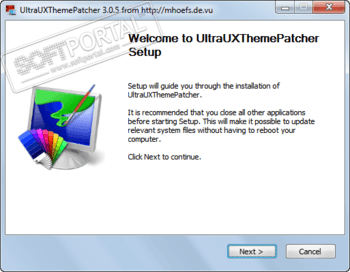UltraUXThemePatcher
для Windows

UltraUXThemePatcher — небольшая утилита для установки сторонних тем оформления для Windows.
По умолчанию на операционной системе от Microsoft запрещено изменять темы оформления помимо тех, которые идут в комплекте. Не дают возможности для этого несколько файлов в папке с Windows, которые данная программа и «пропатчивает» в процессе установки. Самостоятельно искать злосчастные файлы не нужно, приложение обнаруживает их автоматически. Быстро, бесплатно и без проблем, потому что если ваша версия Windows не сможет принять патч он это определит и ничего менять не будет. От пользователя требуется лишь подтвердить внесение изменений и перезагрузить компьютер.
Утилита не имеет графической оболочки как таковой. Устанавливается она один раз и не требует «обслуживания». По сути, это пошаговый установщик патча со стандартным для всех инсталляторов интерфейсом. На одном из шагов установки программа отобразит текущий статус «патчинга» нужных файлов. Так что если вы не уверены, что когда-либо ранее использовали эту утилиту на установленной копии Windows, то сможете увидеть это на экране статуса и отменить установку.
Как установить тему?
- Скачиваем любую тему на ваш вкус для своей ОС .
- Устанавливаем патч для сторонних тем — UltraUXThemePatcher, и перезагружаем компьютер.
- Извлекаем архив с темой и копируем файлы темы в директорию «C:\Windows\Resources\Themes\»
Перед установкой патча рекомендуется создать точку восстановления.
Внимание! Использовать программу вы можете на свой страх и риск, потому как вмешательство в системные файлы может закончиться возникновением багов при работе операционки.
Что нового в UltraUXThemePatcher 4.3.4?
- Поддержка версии Windows 11 22H2 и и новых сборок (сборки Бета версий Windows 11).
ТОП-сегодня раздела «Обои, темы, оболочки»
Classic Shell 4.3.1
Classic Shell — отличная, и главное, бесплатная возможность получить классический вариант…
StartIsBack++ 2.9.19
StartIsBack++ — полезная утилита для всех пользователей «десятки», которая вернет в интерфейс операционки привычное и знакомое меню Пуск из Windows 7…
MyDockFinder 1.9.8.7
Приложение для кастомизации Windows 10/11, с помощью которой можно сделать свою операционную…

UltraUXThemePatcher — небольшая утилита для установки сторонних тем оформления для Windows. Утилита не…
IconPackager 10.03
IconPackager – одна из лучших программ для изменения иконок и курсоров Windows. Поддерживается…
Отзывы о программе UltraUXThemePatcher
Александр про UltraUXThemePatcher 4.2.1 [10-12-2021]
Прога помогла!!! Слетели темы Aero на win7 ultimate x64. При выборе любой темы активируется стандартная классическая схема Ни один способ не помогал. Ни включение всех эффектов в быстродействии, ни перезапуск диспетчера сеансов рабочего стола…
Прога нашла всего один файл из трёх, который нуждался в патче. И всё заработало!
6 | 3 | Ответить
Наська Ткаченко про UltraUXThemePatcher 4.0.0 [20-12-2020]
всьо чики пуки робить, всiм рекомендую програмулину цю 
3 | 3 | Ответить
Кент про UltraUXThemePatcher 3.8.2 [17-09-2020]
замостила голубым оттенком весь интерфейс рамок окон и почти не дает уменшить окна многих програм в w7pro x64.
В топку!
5 | 7 | Ответить
iskander399 про UltraUXThemePatcher 3.8.2 [15-09-2020]
Моя винда легла компуктер не работает пишу с телефона ужасная прога но если ты миллионер скачивай
5 | 7 | Ответить
Дима про UltraUXThemePatcher 3.2.3 [17-09-2017]
Сделал все как Вы писали,новые темы не появились в персоналицазии
9 | 23 | Ответить
UltraUXThemePatcher — это легковесный патч, позволяющий пропатчить операционную систему Windows на установку сторонних, неподписанных компанией Microsoft тем. Примечательно, что UltraUXThemePatcher работает с огромным спектром версий, начиная от Windows XP и заканчивая самой актуальной сборкой Windows 10 OC. Не стоит забывать о том, что программа отлично справляется со своей задачей как на 86-битных, так и на 64-битных операционных системах.
Патч также поддерживает Windows 11.
Как установить UltraUXThemePatcher?
- Скачайте патч UltraUXThemePatcher с нашего или официального сайта программы.
- Запустите инсталлятор от имени администратора.
- Далее ознакомьтесь с приветствием и нажмите на кнопку Next.
- Примите лицензионное соглашение и снова нажмите Next.
- Нажмите на кнопку I Agree.
- Нажмите на кнопку Install.
- UltraUXThemePatcher успешно пропатчит систему.
- Дважды нажмите на кнопку Next, а затем Finish.
Примечание: При желании вы можете оказать материальную помощь автору патча. Для этого поставьте галочку возле пункта Donation via PayPal в инсталляторе программы, после чего вы будете перенаправлены на сайт Paypal с предложением внести любую сумму для пожертвования.


UltraUXThemePatcher — утилита позволяющая внести изменения в системные файлы Windows, что впоследствии позволит применять кастомные темы оформления интерфейса операционной системы. Программа не имеет какого-либо графического интерфейса.
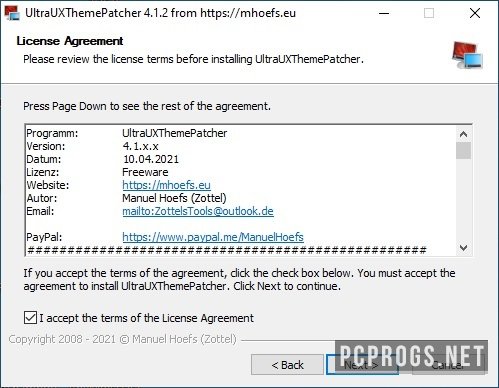
Обратите внимание на то, что утилита установит патч под любую версию Windows. В список поддерживаемых версий вошли Windows 10, 8, 7, Vista и даже XP. Хотите красиво оформить рабочий стол или окна в операционной системе? Обязательно премините патч UltraUXThemePatcher для Windows 10 и других версий операционной системы.
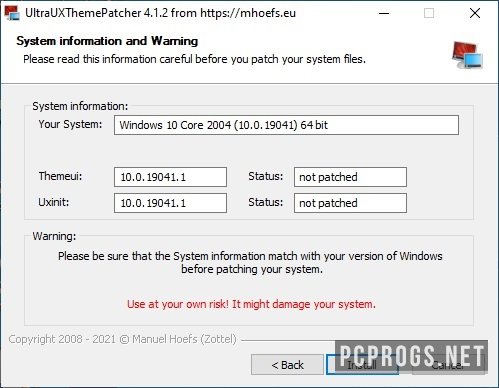
Возможности и преимущества:
- Не требует дополнительных манипуляций с системными файлами;
- Устанавливает патч в систему за считанные секунды;
- Поддерживается работа на любых версиях ОС;
- Позволяет установить любые темы оформления.
Патч может нарушить работоспособность системы, особенно если вы проводили какие-либо изменения в системных файлах до установки патча. Разработчик рекомендует устанавливать патч на голую Windows, что повышает шансы на корректную установку. По отзывам пользователей, лишь единицы сталкивались с проблемами совместимости при установке UltraUXThemePatcher на компьютер.
Перед тем как скачать UltraUXThemePatcher, рекомендуется знать то, что загруженные темы оформления устанавливаются в следующую папку: «C:\Windows\Resources\Themes\».
О программе
КатегорияОфисные программы / Обновления и патчи
РазработчикManuel Hoefs
Добавлено30-07-2023
Версия4.4.1
ПоддержкаWindows XP, Vista, 7, 8, 8.1, 10
ЯзыкАнглийский
АктивацияБесплатное использование
Не ленись, оцени материал!
1 голосов
Скачать UltraUXThemePatcher 4.4.1
Пароль от архивов: pcprogsnet
UltraUXThemePatcher 4.4.1
Скачать
UltraUXThemePatcher 4.4.1
Уважаемые гости и те, у кого не работает облако MAIL и скачивание файлов! Прямые ссылки на ПО по прежнему доступны, но только для ЗАРЕГИСТРИРОВАННЫХ пользователей. Если хотите качать напрямую с сервера, огромная просьба, зарегистрироваться. При возникновении каких-либо трудностей, обращайтесь в наш чат TELEGRAM.
Подписывайся и следи за новостями
July 24th, 2023 — Free — 100% Safe
UltraUXThemePatcher is an effective application if you want to liven up your workspace and change its appearance easily by providing you with several themes you can update constantly.
Working with a Windows computer can be easy, although the workspace’s appearance can get boring from time to time. That’s why many people constantly change their appearance via themes and various other tools to enhance their working experience and become more efficient.
With UltraUXThemePatcher, you’ll be able to change your workspace’s appearance by changing the theme of the space.
You can also apply many third-party styles and customization options that allow you to alter the experience and make it more pleasant. It comes with a wizard-like interface where you can make changes you want to make.
Change the Appearance of Windows Workspaces
When you first launch this third-party app, you’ll notice that it looks just like a wizard. Inside, you’ll be able to make some simple changes quickly by applying them and seeing the difference almost immediately.
You might need to patch an existing theme, which you also can do inside this application, although you must be warned that this can interfere with some other programs.
Patch Your Themes
When you use themes, you’ll see that some go out of fashion quickly and that new updates are constantly added to them. When you want to update their themes, you can open up this application and apply the changes you want.
The app will do the changes on its own. You’ll only need to select which theme you wish to update.
However, if you even want to restore the patched items to their original states, you’ll be able to do that as well. Inside the tool, you’ll find the option to revert the changes to the original state.
Also, note that after applying any changes, you’ll need to restart your computer.
Conclusion
UltraUXThemePatcher allows you to change and patch themes on your computer so that you can change their appearance quickly and easily.